- 1. Hướng dẫn đăng ký GoDaddy WordPress Hosting
- 2. Hướng dẫn sử dụng GoDaddy WordPress Hosting
- 3. Upload site có sẵn lên WordPress Managed Hosting của GoDaddy
- 4. Cài đặt File Manager cho WordPress Hosting của GoDaddy
- 5. Thay đổi tên miền chính GoDaddy WordPress Hosting
- 6. Quản lý GoDaddy WordPress Hosting với sFTP và phpMyAdmin
- 7. Khôi phục lại website sử dụng GoDaddy WordPress Hosting
- 8. Reset website sử dụng GoDaddy WordPress Hosting
- 9. Di chuyển website đang dùng GoDaddy WordPress Hosting
- 10. Cấu hình gửi mail với GoDaddy WordPress Hosting
- 11. Kích hoạt SSL khi dùng GoDaddy WordPress Hosting
Gói GoDaddy WordPress Hosting không cho kích hoạt chứng chỉ SSL – HTTPS Let’s Encrypt như những nhà cung cấp hosting khác. Tuy nhiên, mình vẫn tìm cách kích hoạt được SSL miễn phí với CloudFlare.
Thao tác kích hoạt vô cùng đơn giản, chỉ cần bạn trỏ tên miền về name server của CloudFlare, kích hoạt đám mây vàng và SSL là sử dụng được luôn.
Hướng dẫn kích hoạt SSL với CloudFlare
Tìm hiểu thêm chi tiết hướng dẫn sử dụng CloudFlare nếu bạn chưa từng dùng.
1. Đầu tiên các bạn hãy trỏ tên miền về name server của CloudFlare, add record cần thiết đồng thời kích hoạt đám mây màu vàng.
2. Chuyển qua tab Crypto, kích hoạt Flexible SSL
3. Đợi một thời gian để CloudFlare cập nhật, nếu thành công thì bạn có thể truy cập được vào link https://domain.com. Tất nhiên website lúc này sẽ bị vỡ giao diện do chúng ta chưa cấu hình lại đường dẫn https cho toàn bộ site.
4. Login vào WP Admin, cài đặt và kích hoạt plugin Really Simple SSL
5. Sau khi activate xong, bạn hãy nhấn luôn nút Go ahead, activate SSL! xuất hiện trên màn hình. Hoặc kích hoạt trong menu Settings, SSL
Bây giờ khi truy cập vào link http://domain.com, bạn sẽ tự động được redirect qua link https://domain.com. Đồng thời toàn bộ file .CSS, .JS sẽ được chuyển link sang https hết, đường dẫn hiển thị trên trình duyệt sẽ có màu xanh.
6. Lấy thông tin cần thiết và login vào phpMyAdmin
Chọn table wp_***_options (*** là ký tự random), nhấn tab Browse đầu tiên và chỉnh lại 2 record siteurl và home từ http sang https:
Vậy là xong, website của bạn đã được kích hoạt SSL của CloudFlare rồi đó, tận hưởng thành quả thôi.
Chúc bạn thành công.
Chú ý:
– Khi dùng CloudFlare sẽ ẩn IP gốc, nên nếu muốn kết nối SFTP các bạn không dùng Host Name là domain nữa nhé, thay trực tiếp bằng IP của gói Hosting.
– Nếu chưa kích hoạt Really Simple SSL có thể bạn sẽ gặp lỗi ERR_TOO_MANY_REDIRECTS: domain.com redirected you too many times. Lúc này, hãy bổ sung mấy dòng sau lên đầu file wp-config.php (nếu chưa có).
<?php
if (isset($_SERVER["HTTP_X_FORWARDED_PROTO"] ) && "https" == $_SERVER["HTTP_X_FORWARDED_PROTO"] ) {
$_SERVER["HTTPS"] = "on";
}





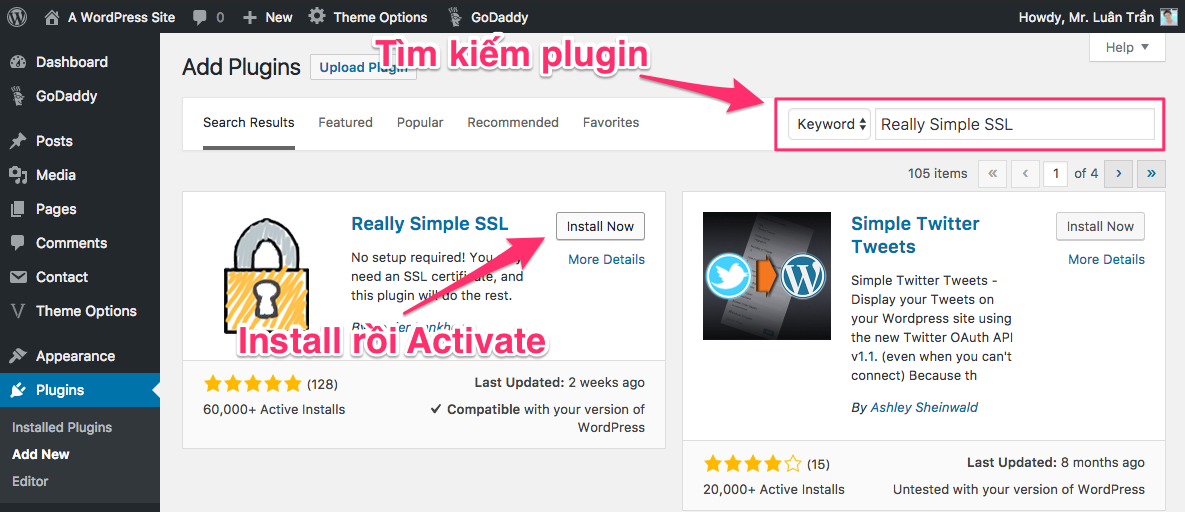
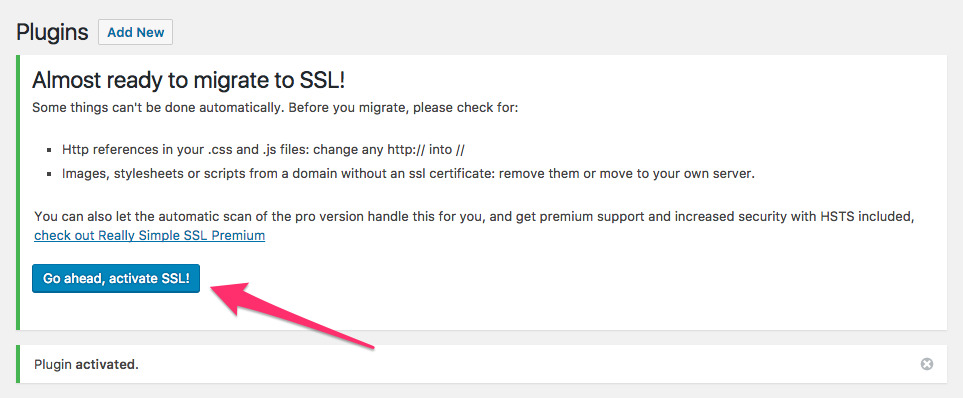




Sao site trang chủ của mình có ssl mà vào từng danh mục không có là sao ạ?
Ví dụ link nào bạn nhỉ, mình thấy có SSL đó
Nhưng mà vào từng sản phẩm nó không có là bình thường đúng k ạ?
Lỗi này do bạn dùng mấy link ảnh không có https, ví dụ như:
http://media.bizwebmedia.net/Sites/60524/data/banners/hand.png
http://media.bizwebmedia.net/Sites/60524/data/banners/phone.png
No SSL detected.
warning HTTP Strict Transport Security is not enabled. To enable, get Premium
warning Secure cookie settings not enabled. To enable, get Premium
như vầy là phải mua rồi chứ k dc sai free nua pk ad
Bản ghi A, AAAA, CNAME hoặc MX được trỏ đến máy chủ gốc của bạn để lộ địa chỉ IP gốc của bạn.
Không tìm thấy bản ghi MX cho tên miền gốc của bạn. Một bản ghi MX là bắt buộc để thư đến địa chỉ @ thietkenhadanang.com. nó bị lỗi này là sao a ! e kích hoạt đám mây r mà vào web không được mong a giúp đỡ ! vào tài khoản addmin thì nó báo trang này không hoạt động
Nếu mình không muốn dùngCND của CF mà chỉ muốn dùng SSL của CF cho wordpress hosting của godaddy thì mình tắt 2 cái đám mây vàng đi thì có được không bạn? Mình không muốn các ảnh hưởng khác của CF lên web của mình trừ SSL
Dùng SSL thì phải kích hoạt đám mây vàng đó bạn
lỗi này khác phục sao bác
sử dụng giao thức không được hỗ trợ.
ERR_SSL_VERSION_OR_CIPHER_MISMATCH
Giao thức không được hỗ trợ
Ứng dụng và máy chủ không hỗ trợ bộ mã hóa hoặc phiên bản giao thức SSL thông thường.
Bạn kiểm tra lại chứng chỉ SSL xem cài đặt lỗi ở đâu, đã active chưa?
Chào bạn mình đã chuyển sang Https. Nhưng SAu khi chuyển Mình đã bị lỗi Nv làm sao để khắc phục được ạ mong AD giúp đỡ. vào quản trị trang web: vtmax.net/wp-admin thì bị báo lỗi: File not found (404 error) If you think what you’re looking for should be here, please contact the site owner. Còn vào trang website: vtmax.net thì lại báo lỗi: Future home of something quite cool. If you’re the site owner, log in to launch this site If you are a visitor, check back soon. Mong AD giúp đỡ. Mìh cũng đã vào Cpanel… Read more »
Ủa bạn cài đặt SSL bên nào vậy?
Chào Admin, -Mình đang sử dụng WordPress hosting 12$ của godaddy và đã làm theo hướng dẫn như trên nhưng không thành công: 1. Mình đã chuyển dns sang cloudflare 2. đã kích hoạt đám mây vàng 3.trạng thái mục Crypto đã hiện active 4. đã cài really simple SSL và active 5.đã đổi http sang https trong phpMyAdmin Sau khi acitve plugin simple SSL thì bị lỗi như này: “Future home of something quite cool. If you’re the site owner, log in to launch this site If you are a visitor, check back soon.” Nếu xóa plugin đi thì… Read more »
Có khả năng bạn bị cache đấy, vào WP Admin xoá cache đi thử coi
Nghe bảo dùng cloudflare nhiều lúc bị downtime phái ko admin. M không rành cái này, cơ mà thấy các pro bảo thế. Goddady chán quá chả hỗ trợ Let’s Encrypt j cả
Dùng CloudFlare nó chập chờn vậy, phần lớn nguyên nhân do cáp quang kết nối tới VN không được ngon thôi.
Không bị đứt cáp thì Cloudflare ngon nha
Xin chào mod. Mình bị lỗi Http 500 khi chuyển từ WordPress sang Website builder do Godaddy gửi. Mình dùng gói 12$ nên k có Cpanel. Mod chỉ giúp mình cách sửa được k? Cảm ơn rất nhiều!
Lỗi 500 thì phải kiểm tra error log đó bạn.
Mình tạo tài khoản ở cloudflare xong nó bảo add site luôn, nhưng hình như nó tự thêm ssl cho rồi hay sao á, không phải ấn active certificate mà nó có các lựa chọn flexible, off, full, full(strict). Bên trái thì nó báo
– It may take up to 24 hours after the site becomes active on Cloudflare for new certificates to issue.
– Note: SSL certificate issuance may take up to 24 hours
Xong nó ghi ở dưới:
“Universal SSL Status: Active Certificate”. Vậy là đã thành công chưa nhỉ @@
sao không thấy bị vỡ giao diện nhỉ, chỉ thấy khi truy cập vào https://mywebsite.com thì nó redirect về http://www.mywebsite.com thôi.
mình truy cập vào trang https://www.mywebsite.com thêm www thì mới đc, nó bị vỡ giao diện. nhưng plugin Really Simple SSL thì lại báo “No SSL detected”.
Mình kích hoạt được rồi nhé Phải vào phần thiết lập của Really Simple SSL xong thêm https:// ở link thì nó ms cho kích hoạt.
Phải vào phần thiết lập của Really Simple SSL xong thêm https:// ở link thì nó ms cho kích hoạt.
minh co mot chung chi tu SSL Fro Free, đã có file , giờ không biết làm sao có thể đưa nó vào worlpress của minh, ai giúp mình với
Chào bạn,
-Mình đang sử dụng WordPress hosting 12$ của godaddy và đã làm theo hướng dẫn như trên nhưng không thành công:
1. Mình đã chuyển dns sang cloudflare
2. đã kích hoạt đám mây vàng
3.trạng thái mục Crypto đã hiện active
4. đã cài really simple SSL nhưng nó hiện thông báo lỗi không tìm thấy chứng chỉ
5.đã đổi http sang https trong phpMyAdmin
Nhưng reload lại trang web thì nó vẫn báo lỗi giao thức không được hỗ trợ “ERR_SSL_VERSION_OR_CIPHER_MISMATCH”
Bạn giúp mình với. Rất cám ơn bạn!
Xin lỗi bạn, mình nhầm. Kích hoạt đám mây cho vàng lên mình thành tắt nó thành màu xám.




Ok bạn
Hiện tại web mình mới đăng kí gói hosting 12$ năm của godaddy. Nếu giờ mình cài ssl này mốt mình chuyển sang dùng host khác thì có cần chỉnh lại gì nữa k bạn, hay chỉ việc chuyển host là đc, http và https có ảnh hưởng k ạ?
SSL bạn dùng CloudFlare thì sang hosting mới vẫn còn, không mất được nhé.
Cho mình hỏi với ạ hiện tại mình chỉ mới tạo site để tiện bán online, mình tính đến khi gần hết hạn gói 12$ đổi sang hawkhost or stablehost thì SSL bên host đó cài cho mình luôn hay sao nếu bây giờ mình không cài ssl của cloudflare ạ?
hiện tại mình chỉ mới tạo site để tiện bán online, mình tính đến khi gần hết hạn gói 12$ đổi sang hawkhost or stablehost thì SSL bên host đó cài cho mình luôn hay sao nếu bây giờ mình không cài ssl của cloudflare ạ?
Khi chuyển sang thì bạn dùng SSL bên đó, SSL cũng như hosting thay đổi thoải mái đó bạn
vậy hosting ấy sẽ hỗ trợ đổi tất cả http-https cho mình luôn ạ, vậy hiện tại mình có thể k cần cài ssl ạ vì mình cài đến bước 3, đợi mãi mà k thấy domain tự chuyển sang https: mặc dù làm theo từng bước rồi í
Chính xác nhé, thường hosting bây giờ hỗ trợ free SSL luôn. Hawk Host đang có khuyến mại ngon nhé: https://canhme.com/hawk-host-coupon/tong-hop-coupon-hawk-host-thang/
chào bạn. mình có 1 thắc mắc là web của mình đang chạy bình thường. khi mình vào admin thì có 1 vấn đề đó là tự động web cứ ridrec sang đúng link trang admin mà nó ko load như bình thường. bạn giúp mình được không ạ?
Gửi link mình coi?
cảm ơn a Luân nhé. cứ gặp vướng chỗ nào lên gu gồ là lại thấy đã được giải quyết bởi canhme
He he
ad oi sao cua minh phan ssl no ko co chu active mau xanh nhu ad
https://1.bp.blogspot.com/-jcbI3ex9kvc/Wsy6BJZ8bYI/AAAAAAAAAC0/B7jUs75nx1wqZuenVzX6_xpTlEp4mSztQCLcBGAs/s1600/Untitled1.png
Site bạn đã xanh chưa? Cho cái link để mn cùng xem nào.
Bạn thử F5 lại coi status nó thế nào?
site của mình https://ibeptot.com đã kích hoạt SSL thành công. Cảm ơn Luân vì bài viết bổ ích này
sie mình http://worldnnews.net đang muốn chuyển sang https để seo tốt hơn nhưng nghe anh em nói cái SSL của cloudflare dùng cho site wordpress thì rất chậm , SSL của godaddy thì rất mắc , còn cái SLL nào ngon mà rẻ ko Luân ơi ?
Let’s Encrypt free nhé, bạn dùng cũng được
namcheap ngon ko luân nhỉ ?
Dùng ok nhé bạn
thank bác
anh em cho mình hỏi là mình đã làm theo hướng dẫn thành công nhưng nó chỉ chạy trên máy tính còn trên điện thoại vẫn không đc, anh em nào biết chỉ giúp mình với nhé, có gì mail [email protected] cám ơn anh em nhiều
Chắc domain chưa update xong đó, bạn đợi thử lại coi sao
chào bạn, sau khi cài ssl những bài viết mình nhúng ảnh từ nguồn http bị tự động redirect sang https và không hiển thị được hình ảnh đó nữa. Bạn có thể chỉ mình cách khắc phục được không ạ
https://thegioimaychaybo.com
Mình chưa hình dung được vấn đề bạn ạ
là thế này sau khi mình cài ssl và 2 cái plugin ssl như trên. khi mình đăng bài viết mình nhúng ảnh từ 1 nguồn khác vào mà nguồn ảnh đó không có https mà nó chỉ có http thôi. e viewsource bài viết thì các ảnh đó tự động chuyển hết thành https -> không tồn tại
Vậy bạn tự up lên WP để có link https nhé.
Nếu sợ tốn chỗ thì up ảnh lên https://photos.google.com (hoặc tìm dịch vụ free tương tự)